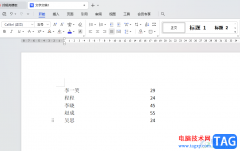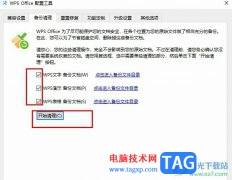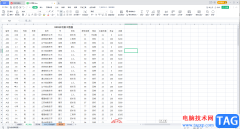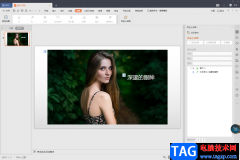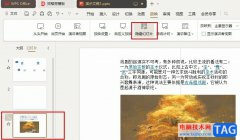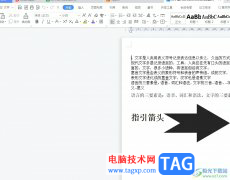我们在制作PPT演示文稿的时候,很多时候会需要插入图表来展示我们的数据,一般我们插入的图表很多时候为柱形图或者是饼图等,根据自己的编辑需求来选择图表即可,而其中有的小伙伴已经制作好了图表之后,想要将制作好的图表的类型进行更改成其他的图表类型,那么我们该如何快速的进行图表类型的更改呢,这种情况你可以直接在工具栏中通过更改类型功能或者是右键图表选择更改图表类型功能来操作即可,下方是关于如何使用wps PPT更改图表类型的具体操作方法,如果你需要的情况下可以看看方法教程,希望对大家有所帮助。
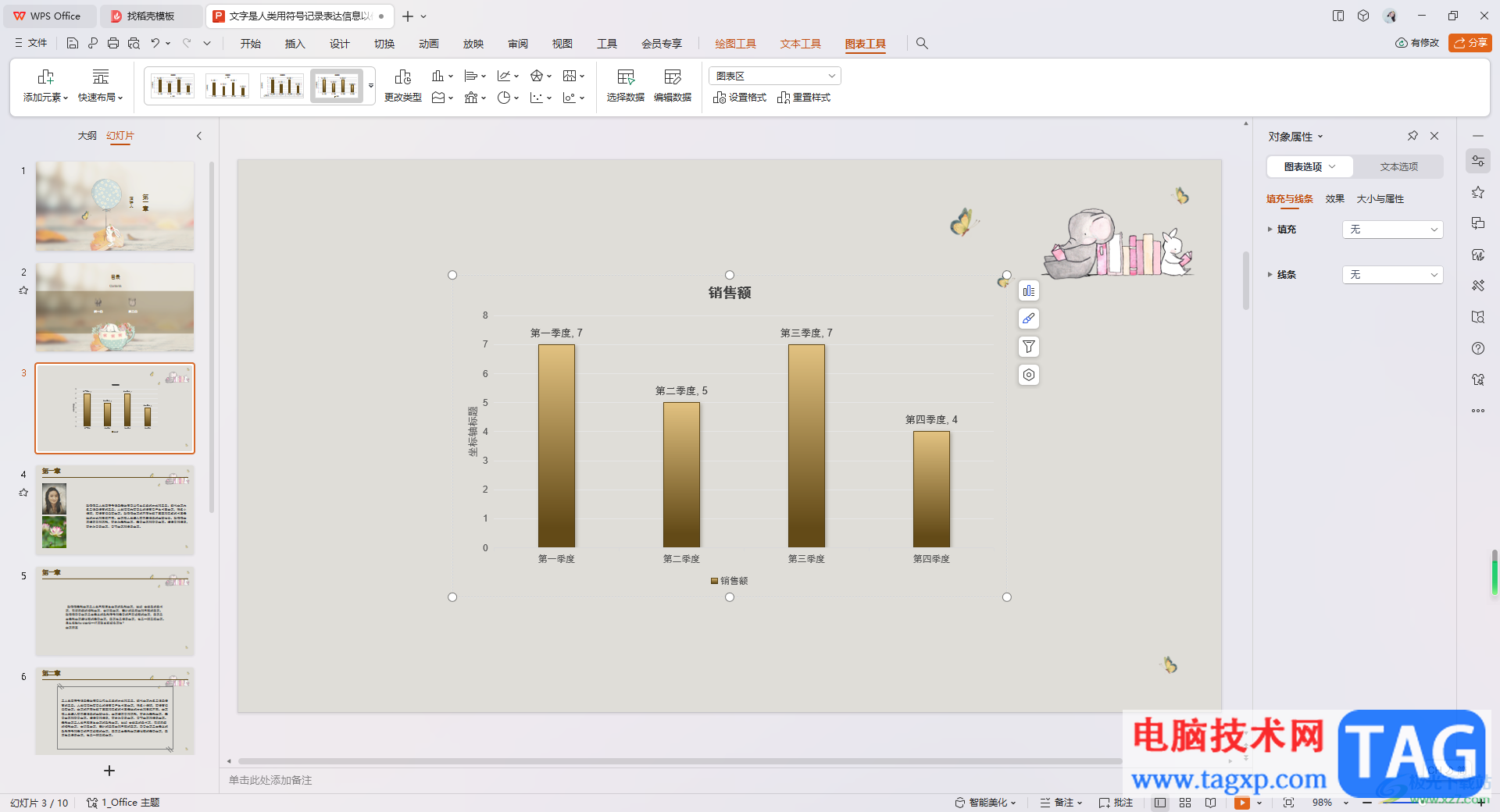
方法步骤
1.首先,我们需要进入到WPS PPT中,然后在该页面上查看到自己已经制作好的饼图。
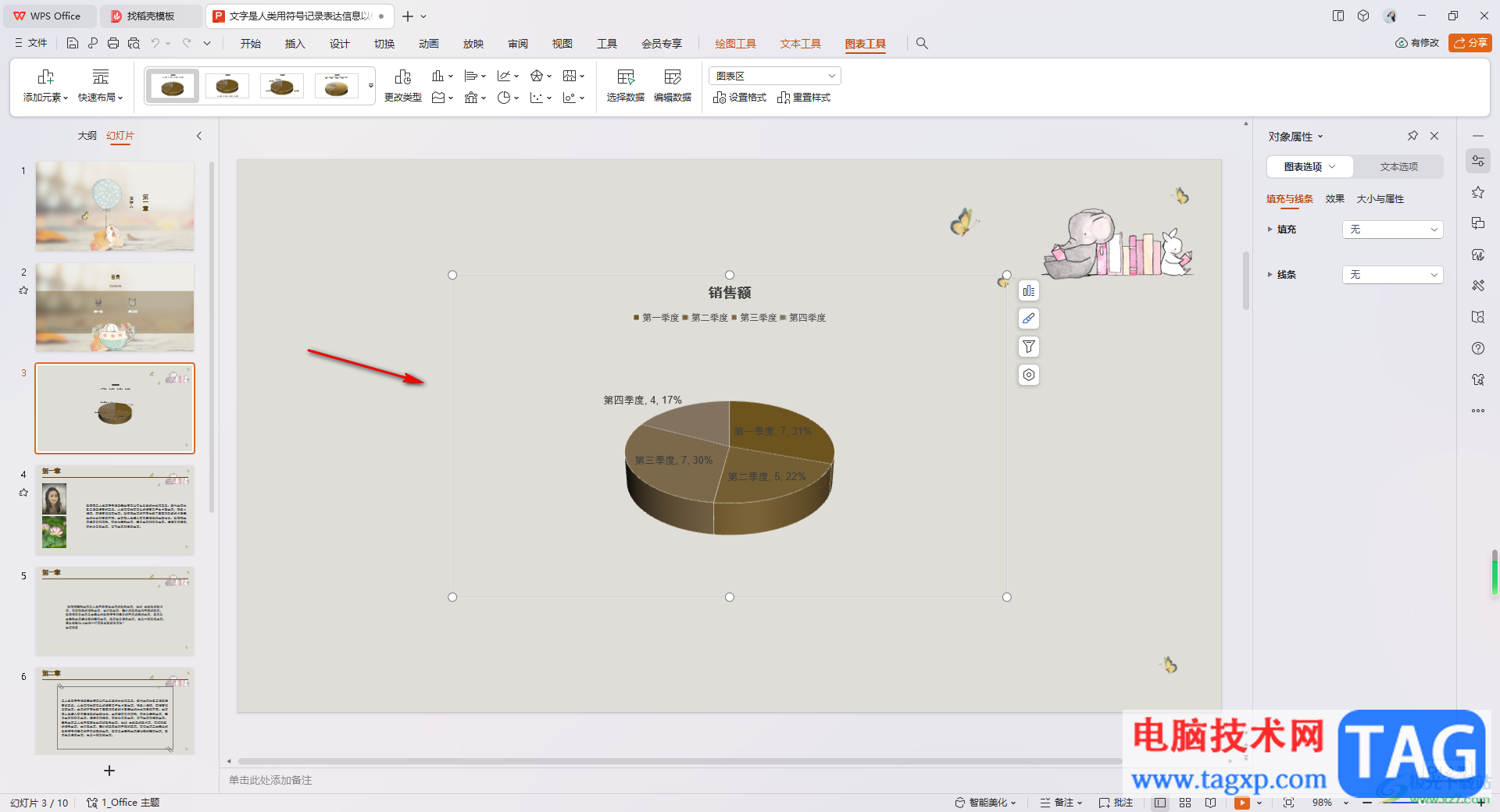
2.想要将饼图类型进行更改的话,那么你可以右键点击该饼图,在打开的菜单选项中选择【更改图表类型】,或者你可以直接在上方工具栏中点击【更改类型】也是可以的。
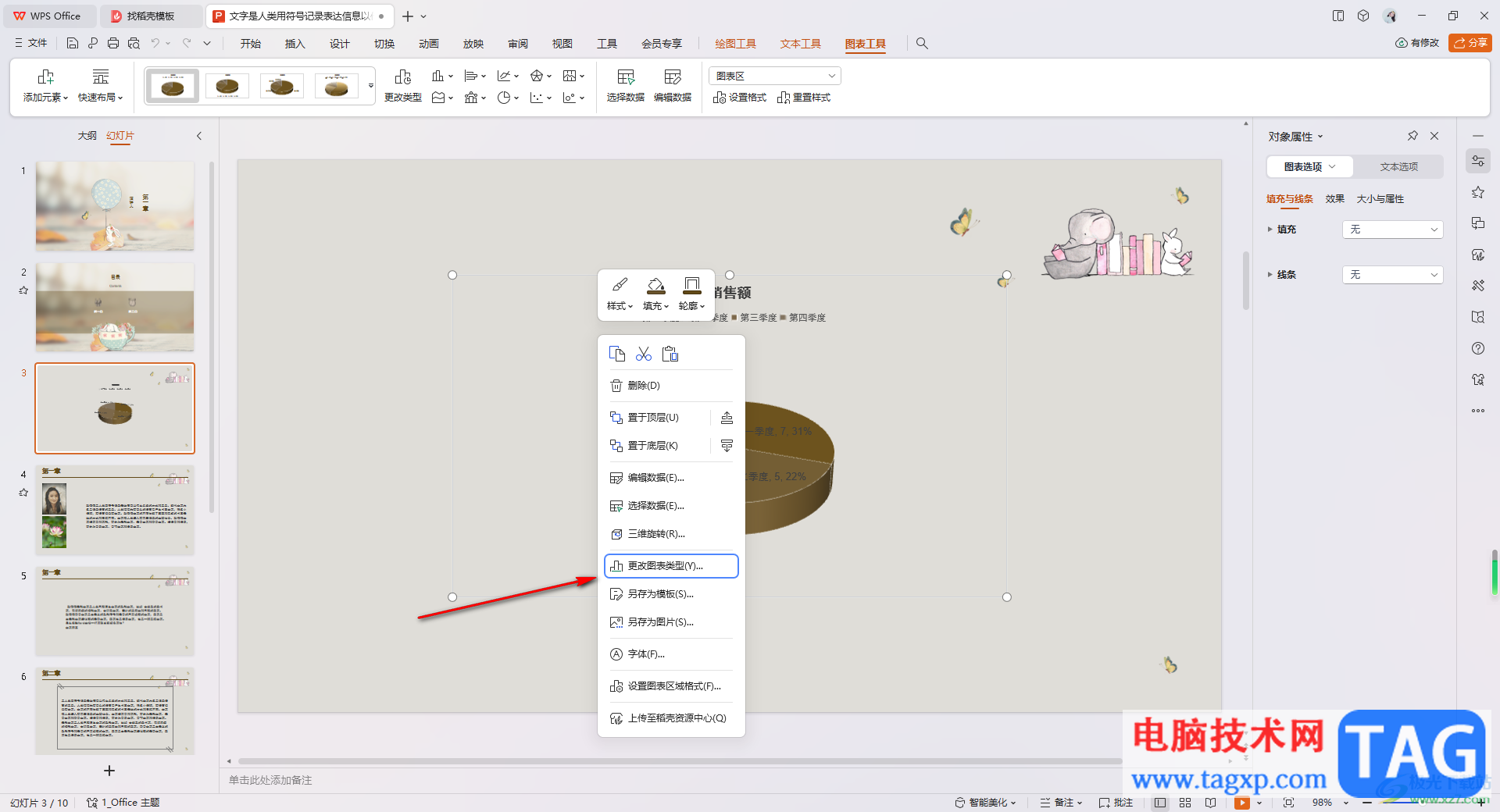
3.这时,我们在打开的窗口中,就可以选择自己喜欢的图表类型了,选择好之后点击图表样式进行插入。
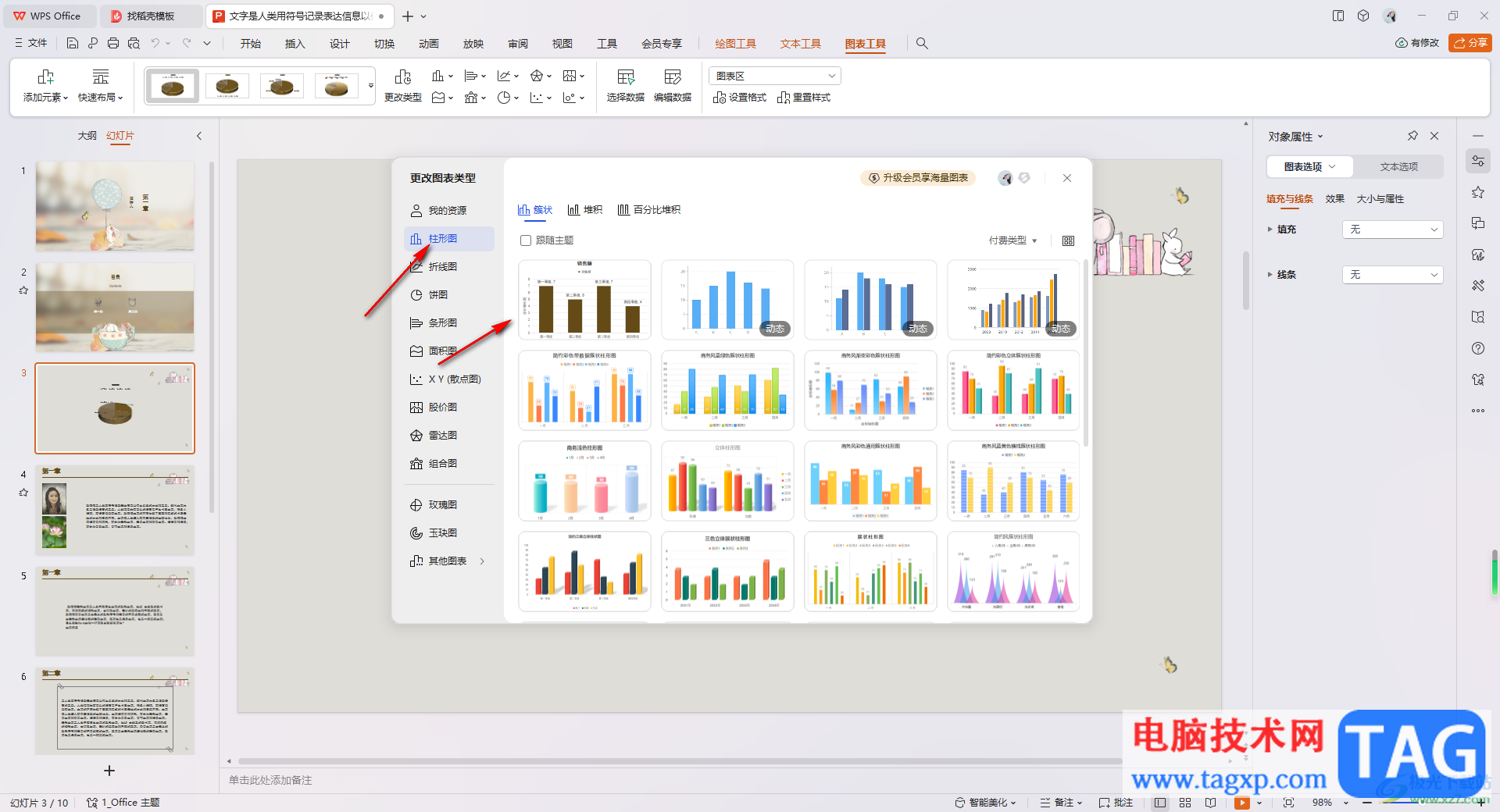
4.那么你可以看到我们的图标类型已经更改成了柱形图了,你可以点击工具栏中的其他的图表样式进行设置。
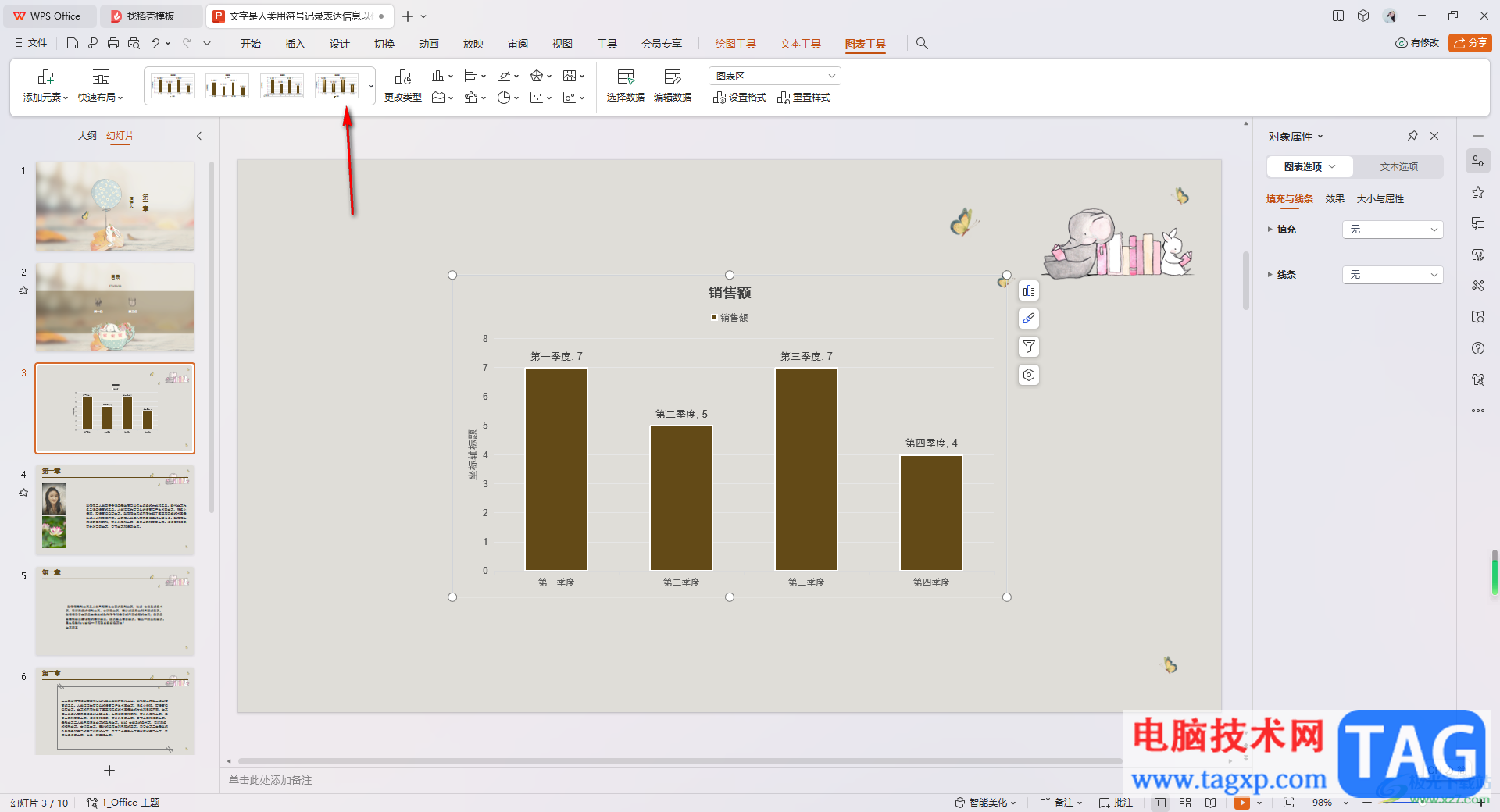
5.那么我们的图表外观就会进行相应的改变,如图所示。
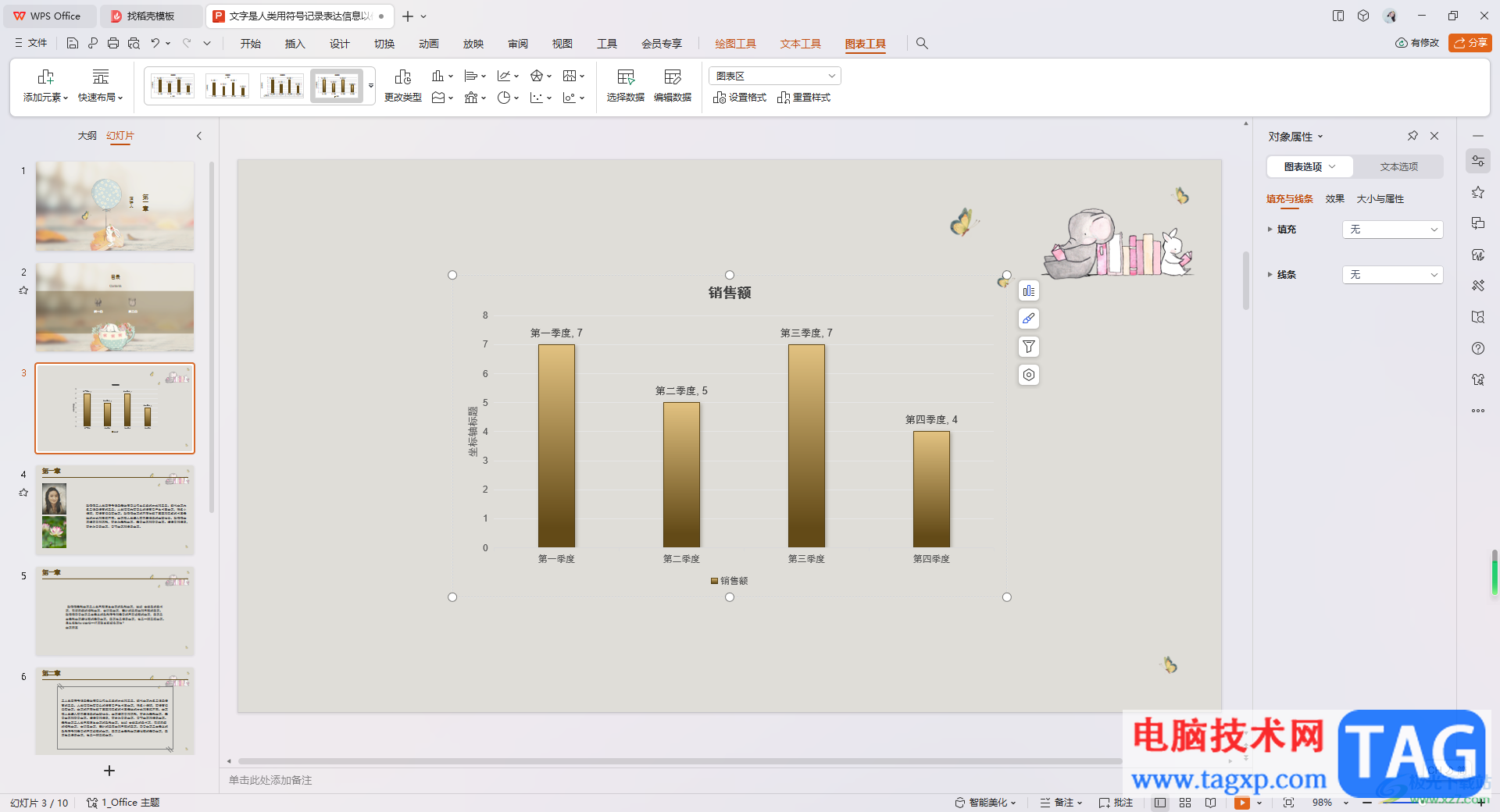
以上就是关于如何使用WPS PPT更改图表类型的具体操作方法,大家常常通过WPS进行PPT演示文稿的编辑和制作,在进行图表插入的时候,你可以随时按照自己的需求进行图表类型的更改,是一个比较简单的操作,感兴趣的话可以操作试试。